לפני מספר ימים ניסיתי לשחזר מערכת ווינדוס 10 למצב קודם, באמצעות האפשרות System Restore בסביבת השחזור של Windows (WinRE). אבל, למרבה הצער, שחזור מערכת מציג את השגיאה "אינך יכול לשחזר את C: Drive" כי "עליך להפעיל הגנת מערכת בכונן זה".
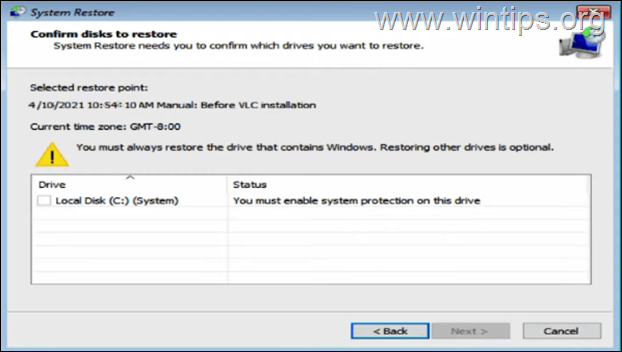
במדריך זה תמצא שתי שיטות כיצד לעקוף את האזהרה הבאה בעת הפעלת שחזור מערכת בסביבת השחזור של Windows: "עליך להפעיל הגנת מערכת בכונן זה".
תיקון: שגיאת שחזור מערכת "עליך להפעיל הגנת מערכת בכונן" (מערכת ההפעלה Windows 10/8/7).
שיטה 1. הפעל את הגנת המערכת ב-Drive.
כדי להפעיל את הגנת המערכת בכונן, בצע את השלבים הבאים:
1. סגור את חלון שחזור המערכת מתוך פתרון בעיות > אפשרויות מתקדמות פתח את שורת הפקודה.
2. בשורת הפקודה הקלד את הפקודה הבאה ולחץ להיכנס.
- rstrui.exe /offline: C:\windows=active
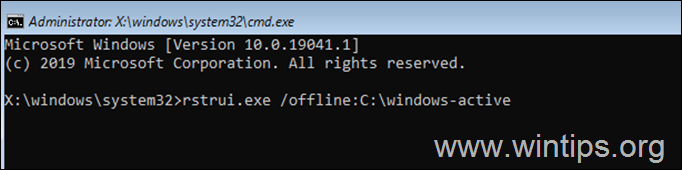
3. בדרך כלל כעת שחזור מערכת אמור לאפשר לך לשחזר את המערכת שלך.
שיטה 2. שחזר את רישום Windows מגיבוי.
במקרים מסוימים שגיאת SFC הנדונה מתרחשת כאשר הרישום של Windows פגום. אז, השיטה הבאה לתקן את הבעיה היא לשחזר את הרישום מגיבוי. לעשות את זה:
1. בשורת הפקודה, הקלד את הפקודה הבאה ולחץ להיכנס.
- bcdedit
2. שימו לב לנסיעה מִכְתָב של מחיצת מערכת ההפעלה (למשל "osdevice –> partition=ג: ").
3. כעת הקלד את הכונן מִכְתָב של מחיצת מערכת ההפעלה +: ולחץ להיכנס (לְמָשָׁל. D: ).
4. לאחר מכן תן את הפקודות הבאות לפי הסדר (לחץ להיכנס אחרי כל פקודה):
- cd \windows\system32\config
- md backupreg
- העתק *.* backupreg
- CD regback
- עותק *.* ..
* הודעה: ללחוץ א כאשר תתבקשו להחליף את כל הקבצים ביעד.
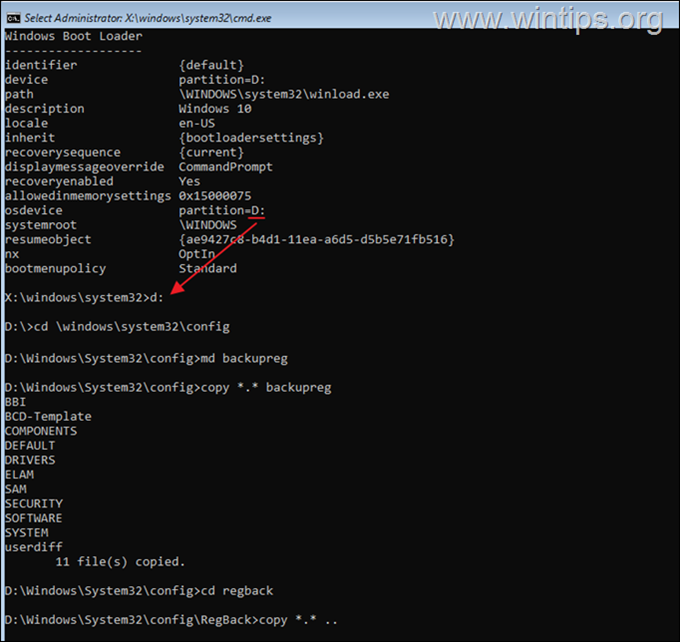
7. סוּג יְצִיאָה ולחץ להיכנס לסגירת שורת הפקודה.
8. כעת נסה להפעיל שוב את הפקודה sfc /scannow.
זהו זה! איזו שיטה עבדה עבורך?
הודע לי אם המדריך הזה עזר לך על ידי השארת הערה לגבי החוויה שלך. אנא עשו לייק ושתפו את המדריך הזה כדי לעזור לאחרים.